Kindle Fire: Thêm / Xóa Dấu trang cho Trang Web

Cách thêm, xóa hoặc chỉnh sửa dấu trang web trên máy tính bảng Amazon Kindle Fire.

Amazon Kindle Fire là thiết bị hoàn hảo để sử dụng để khoe ảnh của bạn. Trước tiên, bạn sẽ phải chuyển những bức ảnh yêu quý của mình vào thiết bị. Bạn có thể chuyển ảnh từ PC sang Kindle Fire bằng các bước sau.
Kết nối thiết bị với máy tính của bạn bằng cáp USB. Vì nó không đi kèm với một trong hai, bạn sẽ cần phải sử dụng hoặc sử dụng một trong hai thiết bị mà bạn có thể có từ một thiết bị khác như điện thoại thông minh của bạn.
Sau khi Kindle Fire được kết nối với máy tính của bạn. Nếu không, hãy ngắt kết nối cáp và thử lại (tôi đã phải thử 3 lần trước khi hoạt động). Người dùng Windows nên biết rằng hệ điều hành sẽ cố gắng cài đặt trình điều khiển thiết bị và không thành công. Điều này là tốt và sẽ không ảnh hưởng đến việc thực hiện các bước này.
Kindle Fire bây giờ sẽ hiển thị dưới dạng ổ đĩa di động. Người dùng Windows có thể xem trong “ Máy tính “ / “ Máy tính của tôi” . Người dùng Mac có thể xem trên màn hình nền. Mở ổ đĩa “ KINDLE ”. Bạn sẽ thấy một thư mục có tên “ Hình ảnh ”. Bạn có thể kéo và thả bất kỳ ảnh nào của mình vào thư mục này. Bạn thậm chí có thể kéo toàn bộ thư mục vào thư mục “ Ảnh ” và chúng cũng sẽ được sắp xếp trên thiết bị.
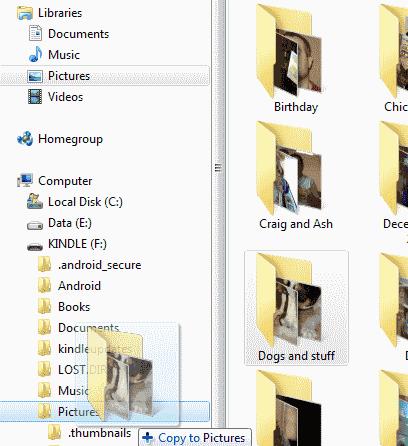
Chờ tất cả ảnh chuyển từ PC sang Kindle Fire. Sau khi hoàn tất, hãy nhấn vào “ Ngắt kết nối ” trên thiết bị để ngắt kết nối thiết bị khỏi máy tính, sau đó ngắt kết nối cáp.
Bây giờ bạn có thể đi tới “ Ứng dụng ”> “ Thư viện ” trên Kindle Fire để xem ảnh của mình.
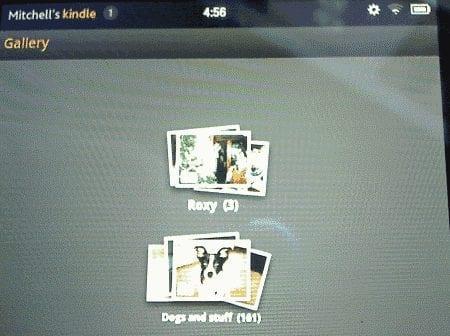
Cách thêm, xóa hoặc chỉnh sửa dấu trang web trên máy tính bảng Amazon Kindle Fire.
Loại bỏ các tệp video hoặc nhạc không mong muốn và giải phóng một số dung lượng trên Amazon Kindle Fire của bạn.
Cách đặt trình duyệt web Amazon Kindle Fire hiển thị phiên bản máy tính để bàn của các trang web.
Hướng dẫn cách bật hoặc tắt Amazon Kindle Fire của bạn.
Nơi tìm Địa chỉ MAC Wi-Fi, Số sê-ri hoặc Phiên bản hệ điều hành trên Kindle Fire của bạn.
Thay đổi mật khẩu email đã lưu trữ của bạn trên máy tính bảng Amazon Kindle Fire.
Cách bật hoặc tắt Tự động viết hoa và Tự động sửa trên máy tính bảng Amazon Kindle Fire.
Cách phát các tệp video có định dạng WMV trên thiết bị Amazon Kindle Fire của bạn.
Chúng tôi chỉ cho bạn các tùy chọn tốt nhất hiện có để kết nối bất kỳ máy tính bảng Amazon Kindle Fire nào với TV. Mọi thứ bạn cần biết đều có trong bài viết này!
Chúng tôi chỉ cho bạn 3 tùy chọn để đóng ứng dụng trên máy tính bảng Amazon Kindle Fire.
Giải quyết sự cố trong đó máy tính bảng Amazon Fire của bạn không khởi động đúng cách.
Hướng dẫn cho biết cách tải sách xuống máy tính bảng Amazon Kindle Fire của bạn.
Cách bật hoặc tắt tính năng xoay màn hình trên tất cả các kiểu máy của Amazon Kindle Fire.
Cách xóa sách hoặc tài liệu khỏi máy tính bảng Amazon Kind Fire HD8 hoặc HD10.
Cách thêm hoặc xóa tài khoản email trên máy tính bảng đọc sách Amazon Kindle Fire.
Các bước chi tiết về cách cài đặt ứng dụng qua tệp APK trên máy tính bảng Amazon Kindle Fire của bạn.
Cách quản lý các trang đã đánh dấu trong sách điện tử trên Amazon Kindle Fire.
Cách tải xuống và cài đặt ứng dụng Android trên máy tính bảng đọc Amazon Fire.
Cách lắp hoặc tháo Thẻ MicroSD trong máy tính bảng Amazon Kindle Fire.
Xem cách bạn có thể tìm thấy những người dùng Telegram đang ở gần bạn như thế nào. Gặp gỡ bạn bè trực tuyến của bạn trực tiếp với tính năng tìm kiếm người dùng ở gần trên Telegram.
Giải pháp xóa dữ liệu khỏi thiết bị Android của bạn nếu màn hình không còn hoạt động.
Xiaomi 14 Ultra khoác lên mình diện mạo đầy sang trọng khi ra mắt với khung kim loại vuông thời thượng kết hợp cùng module camera tròn lớn độc đáo ở mặt lưng.
Hướng dẫn toàn diện này sẽ giúp bạn điều chỉnh hoặc lên lịch cài đặt âm thanh cho điện thoại thông minh Android của bạn. Kiểm soát và tận hưởng cuộc sống số yên bình.
Dù đã thử nhiều lần nhưng bạn vẫn không thể sao chép-dán các mục từ nơi này sang nơi khác trên điện thoại Android của mình phải không? Không giật mình! Hãy thử các cách sửa lỗi này.
“Thật không may, System UI đã dừng” là một lỗi rất phổ biến hiện nay trên điện thoại Android. Có thể có nhiều lý do cho lỗi này. Hãy đọc tiếp để biết một số giải pháp hiệu quả để giải quyết lỗi này nhé!
Ứng dụng Facebook của bạn có gặp sự cố bất cứ khi nào bạn đang sử dụng ứng dụng này không? Bạn không nghĩ nó gây khó chịu sao? Nếu có, hãy thử các phương pháp này để giải quyết sự cố ứng dụng Facebook trên Android
Android Oreo của Google đã đưa ra một bộ tính năng cao cấp phong phú nhưng đáng tiếc là có rất nhiều lỗi đã được báo cáo với bản cập nhật mới. Dưới đây là một số kỹ thuật giúp chúng tôi loại bỏ lỗi cho đến khi Google phát hành bản cập nhật sửa lỗi.
Nếu Signal không thể truy xuất danh bạ của bạn, hãy đảm bảo ứng dụng được phép truy cập danh bạ của bạn và kiểm tra các bản cập nhật.
Nếu bạn không thể đăng nhập vào tài khoản Spotify của mình mặc dù bạn đang sử dụng tên người dùng và mật khẩu chính xác, hãy đặt lại mật khẩu của bạn và cập nhật ứng dụng.


























